iPhoneで不具合が生じた際の対応方法
iPhoneが遅くなった、重く感じられるといった不具合が生じた際の対応方法を紹介します。
iPhoneを再起動する
一番単純な方法は電源を一度切り、再度電源を入れる再起動です。
ホームボタンのあるiPhoneを再起動するには、本体右横ないし上にある電源ボタンを長押しします。
ホームボタンのないiPhoneを再起動するには、本体右横にある電源ボタンと本体左側にあるボリュームボタンのいずれかを同時に長押しします。
スライドさせて電源を切り、暫くしてから再度、電源ボタンを長押しします。リンゴのロゴが現れると起動します。
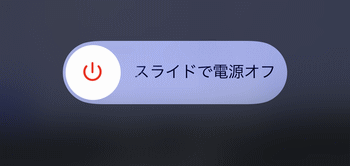
あるいは、「設定」の「一般」の一番下にある「システム終了」でも電源を切る事が出来ます。
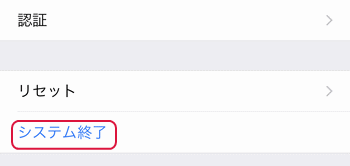
アプリを終了させる
Windowsはアプリの右上の×をクリックすると閉じますが、iPhoneのiOSはアプリを起動し、ホームボタンを押すと画面からアプリは消えますが、バックグランドにアプリは残っている状態で、所謂、「重い」状態になってしまう場合があります。
そのため、日頃から「お掃除」の感覚で、蓄積したアプリを終了させていると不具合が生じづらくなります。
ホームボタンのあるiPhoneは、ホーム画面からホームボタンを2回押します。押すタイミングは慣れないと難しいようで、「タッタタッタ」では駄目、長押しするとSiriが起動するので、「ツーンツーン」といった感じです。
ホームボタンのないiPhoneは、画面下から上に少しだけスワイプさせ、右側にスワイプさせます。慣れが必要です。
マルチタスク画面と呼ばれるアプリがサムネイルになった状態を表示します。
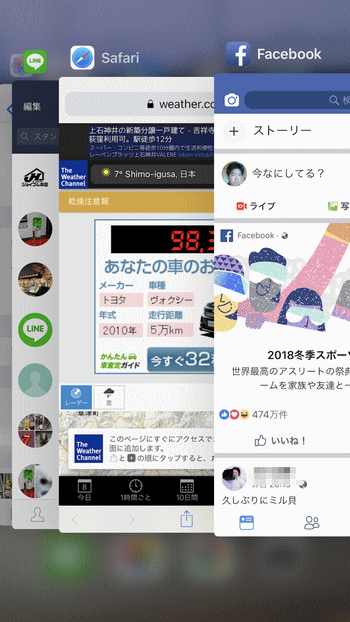
終了させたいアプリのサムネイルを画面上部にスワイプさせると消えます。
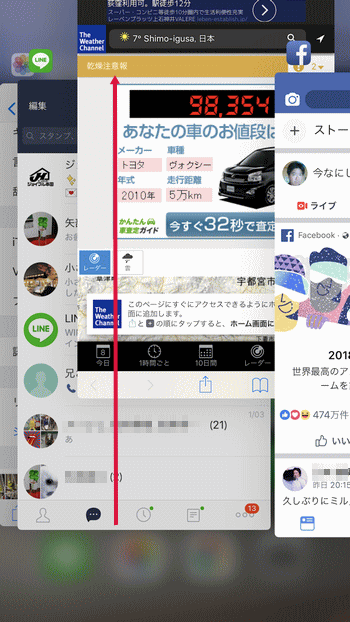
アイコンが震えてアプリが起動出来ない
アイコンをタップする際、誤ってアイコンを滑らしてしまうとアイコンが震えて左上ないし右上にXが付き、タップしてもアプリが起動しなくなってしまいます。
この状態になった場合、ホームボタンのあるiPhoneはホームボタンを再度押します。ホームボタンのないiPhoneは画面下から上にスワイプさせます。
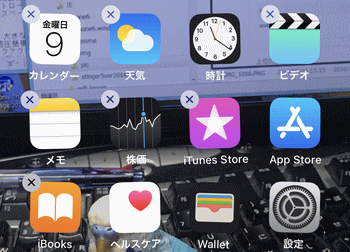
画面(回転)が縦にロックした
画面が縦にロックして横向きにならなくなってしまう場合があります。これは誤って「コントロールセンター」の「画面縦向きのロック」をかけてしまったからです。コントロールセンターを表示させ「画面の縦向きのロック」がオレンジ色になっているとロックがかかっているという意味です。
ボタンをタップすると白くなり、ロックは解除されます。
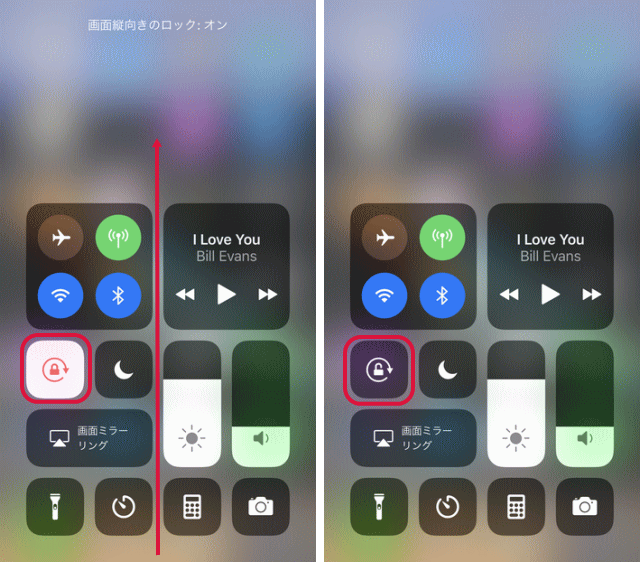
Safariのタブを閉じる
Safariでインターネットを閲覧していると「タブ」という機能により複数のタブが開いていきます。これもマルチタスク同様にメモリを消費し不具合の原因となります。タブも「お掃除」の感覚で閉じておくと不具合が生じづらくなります。
タブを閉じるには画面右下の図の部分をタップします。
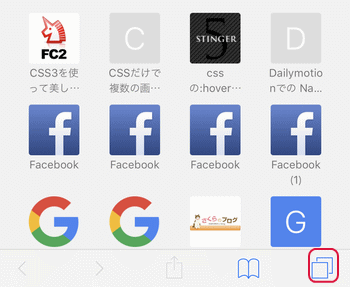
次のように表示するので、タブの左上の×をタップするとタブは消えます。不要なタブを消します。
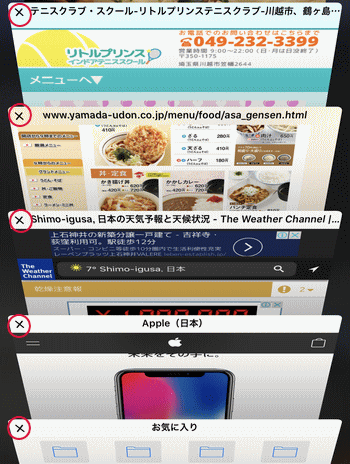
- iPhoneの使い方-HOME
- iPhoneの基本/基本操作
- iPhoneの基本設定
- iPhoneのアプリの使い方
- ★iPhoneの活用(写真/カメラ等)
- 「写真」の基本的な使い方
- 「写真」にアルバムを作る
- 「写真」にフォルダを作る
- 「写真」のフォルダやアルバムの削除
- 写真を編集する(調整)
- 写真を編集する(フィルタ)
- 写真を編集する(傾き補正)
- 写真を検索する
- 写真を削除する
- 写真をスクロールさせる
- 写真を隠す
- 写真をリサイズする
- 写真を簡単にパソコンで見る
- パソコンの写真をiPhoneで見る
- YouTubeに動画をアップする
- カメラの起動方法
- カメラの使い方の基本
- カメラの機能
- ビデオの撮り方
- ビデオの編集
- 画像を切り抜く
- Siriの使い方
- App Storeアプリのダウンロードとインストール
- 指紋認証(Touch ID)の設定
- iPhoneで利用出来る容量を確認する
- 機内モード
- iPhoneの不具合の対応
- iCloudの容量を増やす
- AirDropの使い方
- Spotlight検索の使い方
- AssistiveTouchの使い方
- バッテリーの節約
- iPhoneの修理
- Siriの翻訳機能
- iCloudキーチェーン
- iPhoneのテキスト認識表示
- iPhoneからBGMを再生する
- iPhoneで空気質指数を知る方法
- iPhoneの「集中モード」
- iPhoneのモバイルデータの通信量を確認する、抑える設定
- ほかのデバイスでの通話
- SIMなしiPhoneの使い方
- ズーム機能
- メール設定と使い方
- Safariの設定と使い方
- iPhone X以後のiPhoneの使い方
- Apple Watch